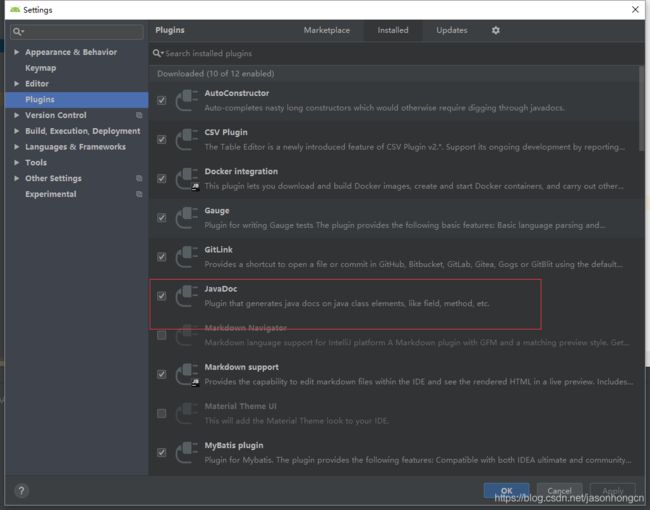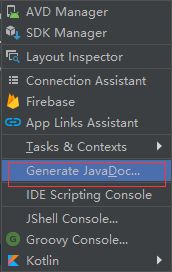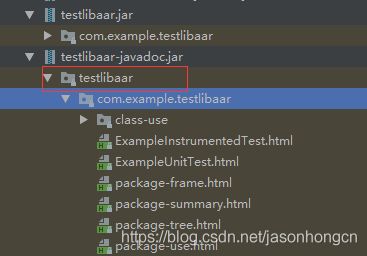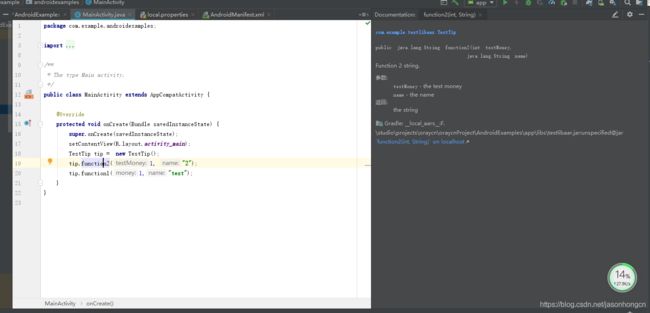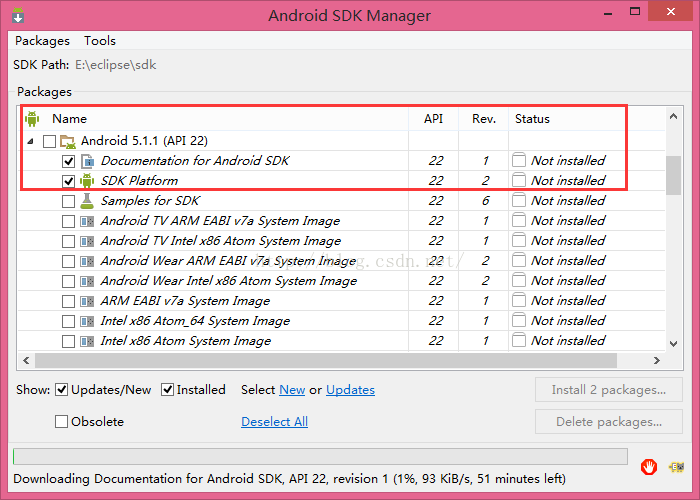【移动开发】安卓 android studio 生成显示 sdk javadoc帮助文档详解
因为自己公司开发的SDK需要提供帮助文档,因为不能提供源文件给客户,那边,所以经过研究,不用源文件,那就使用javadoc使用文档来帮助客户了解接口API的内容。具体操作步骤如下:
1.下载插件javadoc
2.安装完成后shift+ctrl+alt+G对每个文件进行文档生成,并进行对应的描述信息。
3.tools-generate javadoc,生成javadoc。
关于中文乱码问题:
Tools –> Generate JavaDoc
选择一个“Output directory”,既可以导出 JavaDoc 文件了
然而导出日志显示“编码GBK的不可映射字符”。
在 File –> Settings –> Editor –> File Encodings 中可以看到所有的编码,我们都已经设置为 UTF-8 了。
然而,在中文环境下 Android Studio 导出 JavaDoc 依然会按 GBK 编码来解析文件。因此我们需要添加额外的导出参数来指定使用 UTF8 编码解析文件。
解决方法:在导出对话框中,设置 Other command line arguments:-encoding utf8 -charset utf8。
警告可以忽略不计。
4.压缩文件添加对应的javadoc.jar,放到同一个目录下面,配置as快捷方式为eclipse模式,即可使用F2显示提示信息。
Eclipse有一个很好的功能,就是当代码调用某个android API时,鼠标移到对应的函数或者方法上,就会自动有一个悬浮窗提示该函数的说明(所包含的参数含义,方法功能)。但是在Android Studio鼠标移到函数上,发现悬浮窗不出来了。
Android Studio如何查看函数的说明呢。选中要查看的函数,然后按F2,悬浮窗就出来了。
另一个问题,按F2后,Android Studio提示帮助文档一直显示:fetching documentation。
尝试查看api文档时发现android-sdk-windows下没有docs文件夹,且Android SDK Manager的API 16版本下没有"Documentation for Android SDK"。
在最高版本的API level下是有"Documentation for Android SDK"的,下载后切换API level即可看到对应的api文档。
或者已经有了document,但是还是一直fetching documentation,可能是android studio配置文件没有配置好,此处所指的配置文件在:user/.AndroidStudio/config/options下的 jdk.table.xml文件。
如果本地没有sdk/docs/reference文件夹,那么使用国内镜像文档
http://androiddoc.qiniudn.com/reference
[html] view plain copy
-
- //此处需要改成:http://androiddoc.qiniudn.com/reference
-
特别注意的情况是:如果是项目文件路径太长或者,有不符合要求的路径的话,JAVADOC是无法识别并提供帮助的,经过放到根目录后项目结构可以恢复正常。
如果你是用rar压缩的jar文件,那他会报zip解压失败,所以一般使用zip压缩。
然后导入jar之后,需要重新build,build没有成功的话,那你可能需要更改以下gradle配置文件的内容,比如注释一下某一行或者你觉得有问题的行,build->然后还原。。。如此直到jar文件的箭头出来。
sourceSets.main {
jniLibs.srcDirs = ['libs'] // use the jni .so compiled from the manual ndk-build command
jni.srcDirs = [] //disable automatic ndk-build call
}
sourceSets { main { jni.srcDirs = ['src/main/jni', 'src/main/jni/'] } }
如果这些问题还不能解决,可以留言。